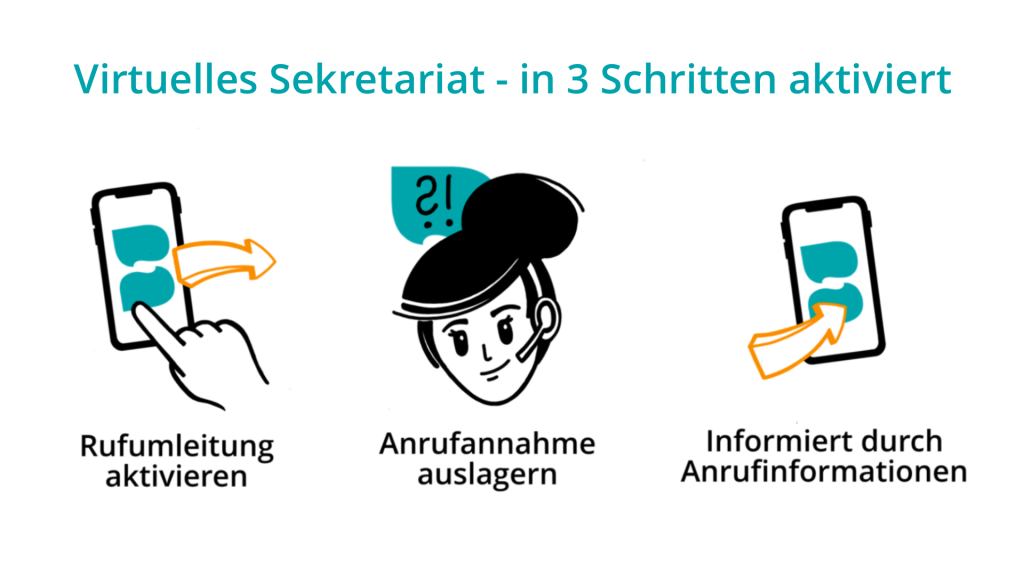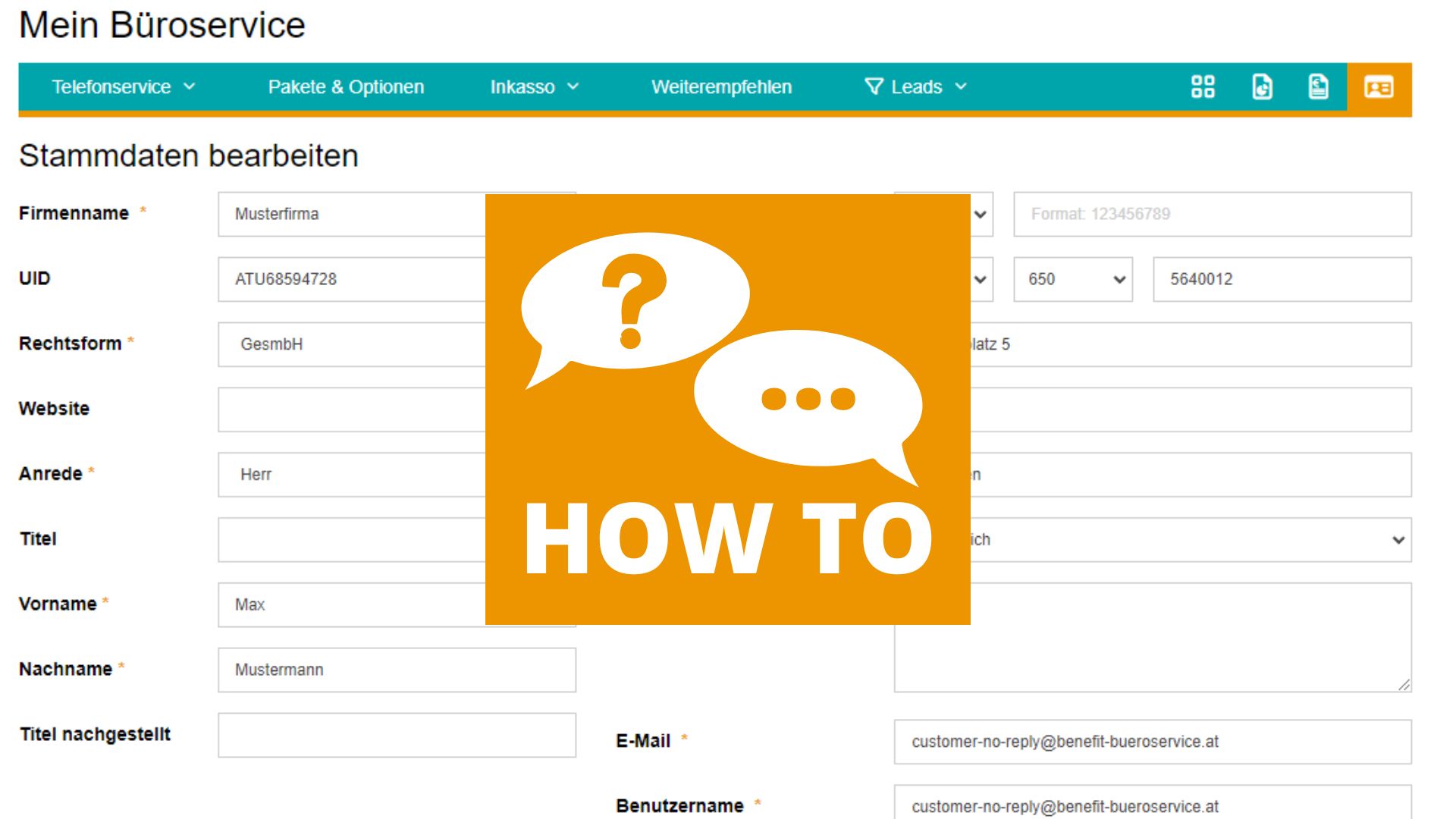Wie stelle ich mein Büroservice ideal ein?
Wir wollen Ihnen in diesem Beitrag Schritt für Schritt zeigen, wie Sie Ihren benefit Kundenbereich einrichten. Denn um benefit optimal nutzen zu können, ist es wichtig, dass Ihr benefit Kundenbereich richtig eingerichtet und immer am neuesten Stand ist. Anschließend finden Sie 5 Punkte mit einer genauen Erläuterung.
1. Mitarbeiter richtig hinterlegen
Dafür gehen Sie auf die Schaltfläche „Telefonservice“ und auf „Einstellungen Mitarbeiter“.

Hier können Sie angeben, an welche Mitarbeiter Ihres Unternehmens, Informationen gesendet beziehungsweise Anrufe verbunden werden sollen.
Bei größeren Unternehmen ist es oft besser nicht einzelne Mitarbeiter, sondern Abteilungen anzulegen. Somit geht die Anrufinformation immer an die gesamte Abteilung und kann sofort bearbeitet werden. Für jeden Mitarbeiter kann eine eigene E-Mail Adresse und ein eigener Abwesenheitsgrund eingestellt werden (zum Beispiel: Besprechung, Urlaub, krank etc.).
2. Informationen für benefit Mitarbeiter
Dafür gehen Sie auf die Schaltfläche „Telefonservice“ und auf „Einstellungen Unternehmen“.
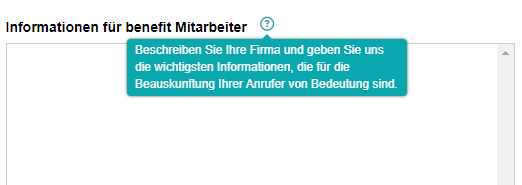
Hier können Sie uns einen kurzen Überblick über die Tätigkeit Ihres Unternehmens geben. Außerdem können Sie uns Informationen zu Preisen und verschiedenen Anrufszenarien hinterlegen. Es ist wichtig, dass diese Informationen möglichst kurz gehalten werden und immer aktuell sind.
Wenn wir zum Beispiel Termine für Sie vereinbaren sollen, wären folgende Informationen wichtig:
- Dauer eines Termins
- Gibt es verschiedene Arten von Terminen? (zum Beispiel: Erstgespräch, Kontrolltermin etc.)
- Kosten eines Termins
- Welche Daten sollen im Kalender eingetragen werden?
- Zugangsdaten zu Ihrem Kalender
3. Zusatzfelder
Um Zusatzfelder auszuwählen, gehen Sie auf die Schaltfläche „Telefonservice“ und dann auf „Einstellungen Unternehmen“.
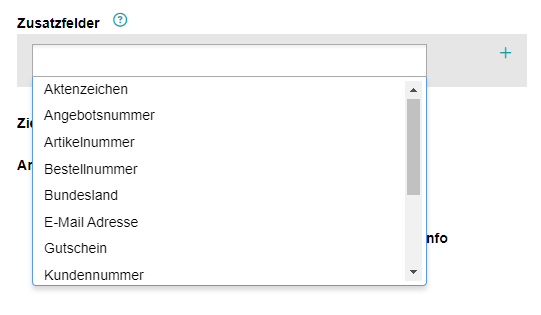
Sie können hier genau festlegen, welche Daten wir bei den einzelnen Anrufern erfragen sollen (zum Beispiel: Bestellnummer, E-Mail Adresse oder Kundennummer).
4. Anrufgründe
Dafür gehen Sie auf die Schaltfläche „Telefonservice“ und auf „Anrufgründe“.
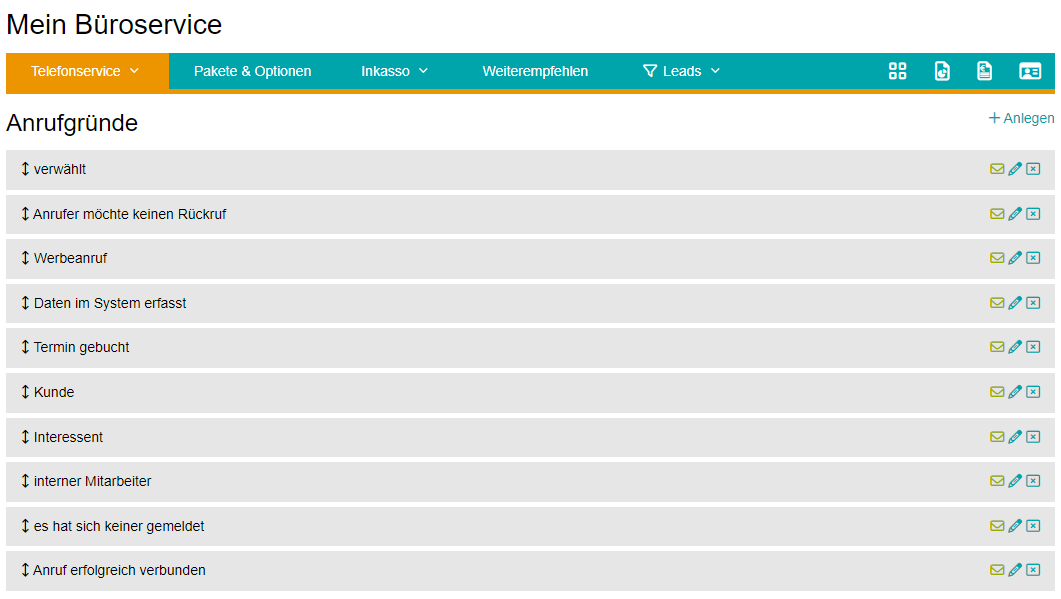
Sie können hier genau festlegen, nach welchen Anrufgründen wir filtern können. (zum Beispiel: verwählt, Termin gebucht, Kunde, Werbeanruf
5. Adresse
Diesen Punkt findet man unter dem Visitenkartensymbol ganz rechts oben.
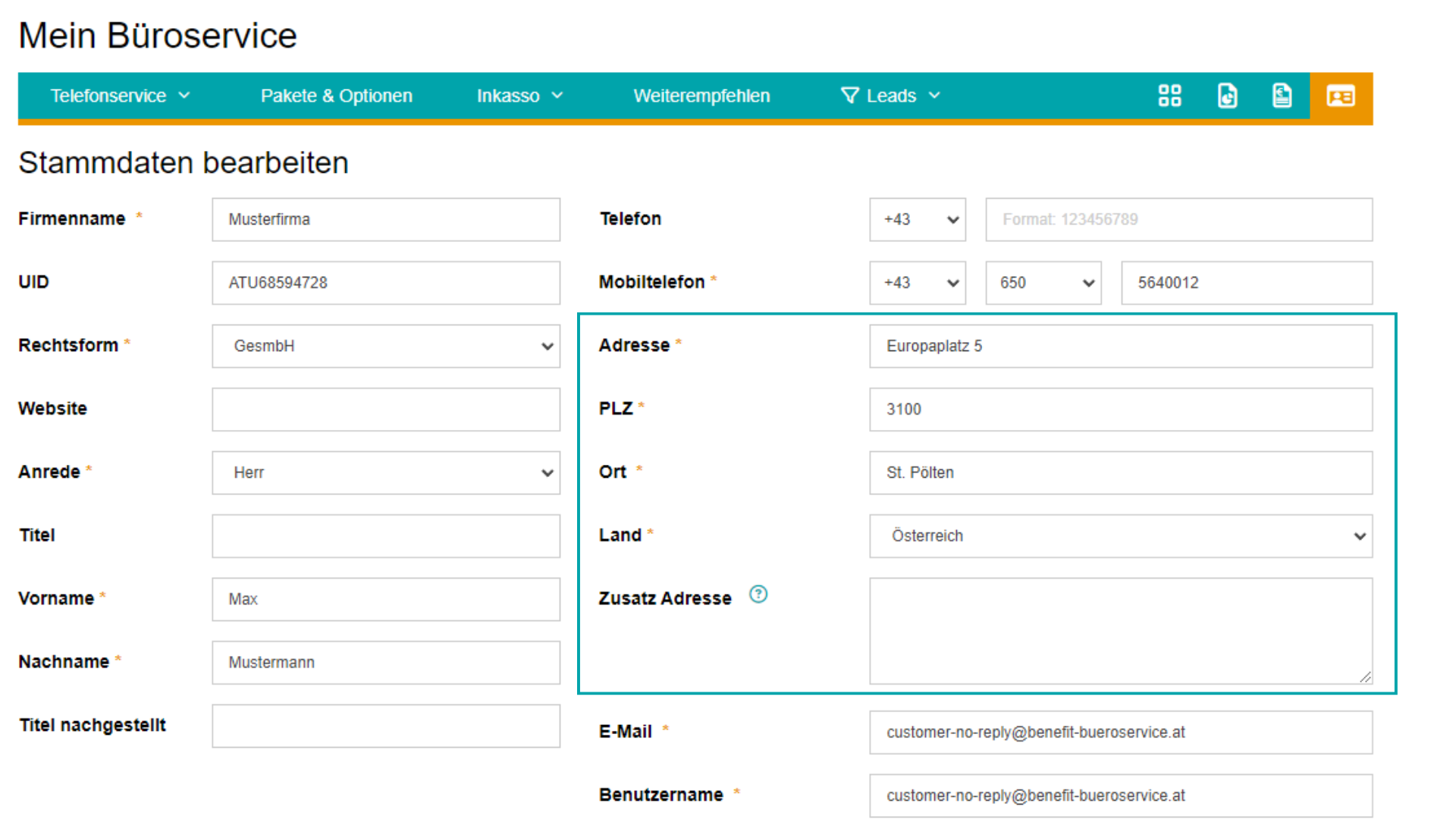
Hier können Sie Ihre genaue Adresse angeben. Unter „Zusatz Adresse“ kann man Anmerkungen machen, die helfen Ihr Unternehmen zu finden.
Möglichkeiten wären zum Beispiel: „gegenüber von …“ oder „im selben Gebäude wie …“ oder „im … Stock“. Wenn ein Anrufer wissen möchte wie er zu Ihnen kommt, können wir ihm so diese Informationen weitergeben.
Falls Sie noch Fragen an uns haben sollten, dann kontaktieren Sie uns doch einfach. Wir helfen Ihnen natürlich auch gerne beim Einrichten Ihres benefit Kundenbereichs.